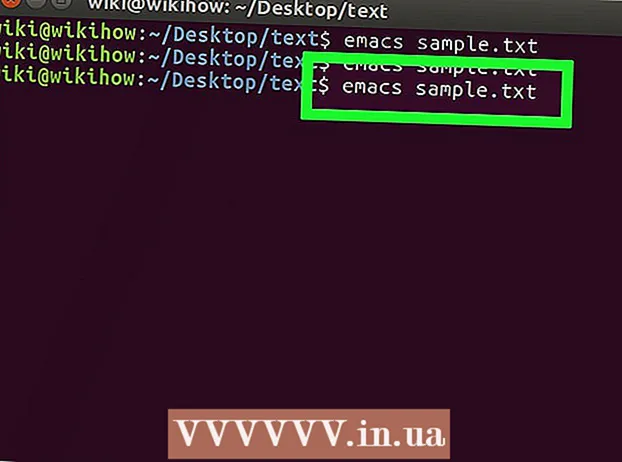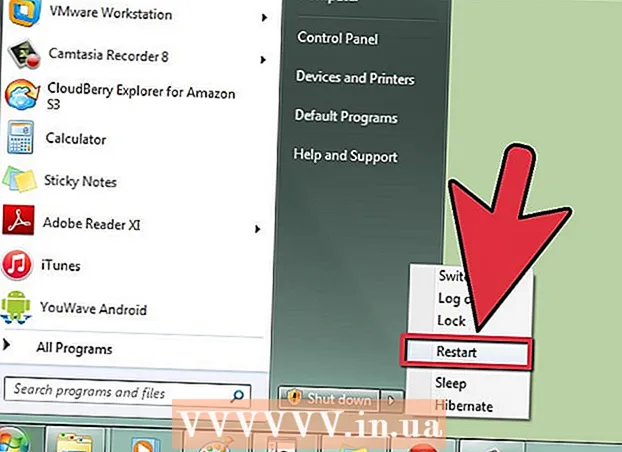Автор:
Robert Simon
Жаратылган Күнү:
16 Июнь 2021
Жаңыртуу Күнү:
1 Июль 2024

Мазмун
Учурдагы терезедеги бардык мазмунду тандоонун эң ылдам жолу - чыкылдатуу Ctrl+A (Windows) же ⌘ Буйрук+A (Mac). Ошондой эле менюну колдонсоңуз болот Түзөтүү Баарын тандоо үчүн көпчүлүк терезелерде (Түзөтүү). Төмөнкү макалада мунун баарын айрым популярдуу компьютердик программаларда жана Android жана iPhone сыяктуу мобилдик шаймандарда кантип тандап алуу керектиги көрсөтүлгөн.
Кадамдар
3-ыкманын 1-ыкмасы: Windows
Windows Explorer
Ыкчам баскычтарды колдонуңуз. Пресс Ctrl+A каталогдогу бардык объектилерди тандоо үчүн. Фокус болсо, бул экрандын бардык сүрөтчөлөрүн тандайт.
- Бул баскычтоп көпчүлүк Linux операциялык тутумдарында иштейт.

"Баарын тандоо" баскычын колдонуңуз. Көрсөтүлгөн папкадагы бардык объектилерди тандоо үчүн Windows 8де Windows Explorer Home барагындагы "Баарын тандоо" баскычын чыкылдатыңыз. Эгер сиздин Explorer версияңызда Түзөтүү менюсу бар болсо, анда "Баарын тандоо" табууга болот. жарнама
Word жана башка программалар
Ыкчам баскычтарды колдонуңуз. Пресс Ctrl+A тексттеги жана башка бардык объектилерди тандоо үчүн. Бардык форматтоо өзгөртүүлөрү тандалган бардык тексттерге колдонулат.
- Баарын танда командасын колдонгондо баш жана төмөнкү колонтитулдар тандалбайт.
- Баскычтоптун жарлыктары дээрлик бардык программалар үчүн, анын ичинде тандалып алынган объектилер үчүн пайдалуу.

Түзөтүү менюну колдонуңуз. Wordтын эски версиялары үчүн Түзөтүүнү чыкылдатып, андан соң "Баарын тандоо" баскычын чыкылдатыңыз. Wordтын жаңы версиясында Башкы барагындагы Түзөтүү бөлүмүн таап, Тандоо баскычын чыкылдатып, андан соң "Баарын тандоо" баскычын чыкылдатыңыз. жарнама
3 ичинен 2-ыкма: Mac OS X
Finder
Ыкчам баскычтарды колдонуңуз. Пресс ⌘ Cmd+A каталогдогу бардык объектилерди тандоо үчүн. Фокус болсо, бул экрандын бардык сүрөтчөлөрүн тандайт.
Түзөтүү менюну колдонуңуз. Бардык объекттерди тандап алгыңыз келген активдүү Finder терезеси үчүн, экрандын жогору жагындагы Edit менюсун чыкылдатыңыз. Учурдагы каталогдогу бардык объекттерди тандоо үчүн "Баарын тандоо" баскычын чыкылдатыңыз. жарнама
Word жана башка программалар
Ыкчам баскычтарды колдонуңуз. Пресс ⌘ Cmd+A тексттеги жана башка объектилердин бардыгын тандоо. Бардык форматтоо өзгөртүүлөрү тандалган бардык тексттерге колдонулат.
- Баарын танда командасын колдонгондо баш жана төмөнкү колонтитулдар тандалбайт.
- Баскычтоптун жарлыктары дээрлик бардык программалар үчүн, анын ичинде тандалып алынган объектилер үчүн пайдалуу.
Түзөтүү менюну колдонуңуз. Эгерде сиз баскычтоптун жарлыктарын колдонгуңуз келбесе, анда Түзөтүү менюсунан "Баарын тандоого" кире аласыз. Экрандын жогору жагындагы Түзөтүү менюну чыкылдатып, андан кийин Учурдагы каталогдогу бардык объектилерди тандоо үчүн "Баарын тандоо" баскычын чыкылдатыңыз. жарнама
3 ыкмасы 3: Мобилдик шаймандар
Android
Керектүү текстти басып, кармап туруңуз. Бир нече убакыт өткөндөн кийин меню пайда болот. Ар бир колдонмонун менюсу ар башка, бирок Androidде, адатта, экрандын үстүндө пайда болгон стандарттуу текст тандоо тилкеси бар.
- "Баарын тандоо" баскычын чыкылдатыңыз. Баскыч төрт чекиттин формасына ээ, ал чекиттүү сызыктар менен курчалган чоң аянтка чогулган.
- Башка программаларга өз манипуляциясы кирет. Мисалы, Google Drive-да "Баарын тандоо" баскычы текстти көпкө баскандан кийин курсордун жанында пайда болот.
- Бул аракет колдонмонун сүрөтчөлөрүнө эч кандай таасирин тийгизбейт.
iPhone / iPad
Керектүү текстти басып, кармап туруңуз. Бир нече мүнөттөн кийин меню манжаңыз басылган жерде пайда болот. Текстти толугу менен тандоо үчүн "Баарын тандоо" баскычын чыкылдатыңыз.
- Бул аракет колдонмонун сүрөтчөлөрүнө эч кандай таасирин тийгизбейт.